Pesquisa
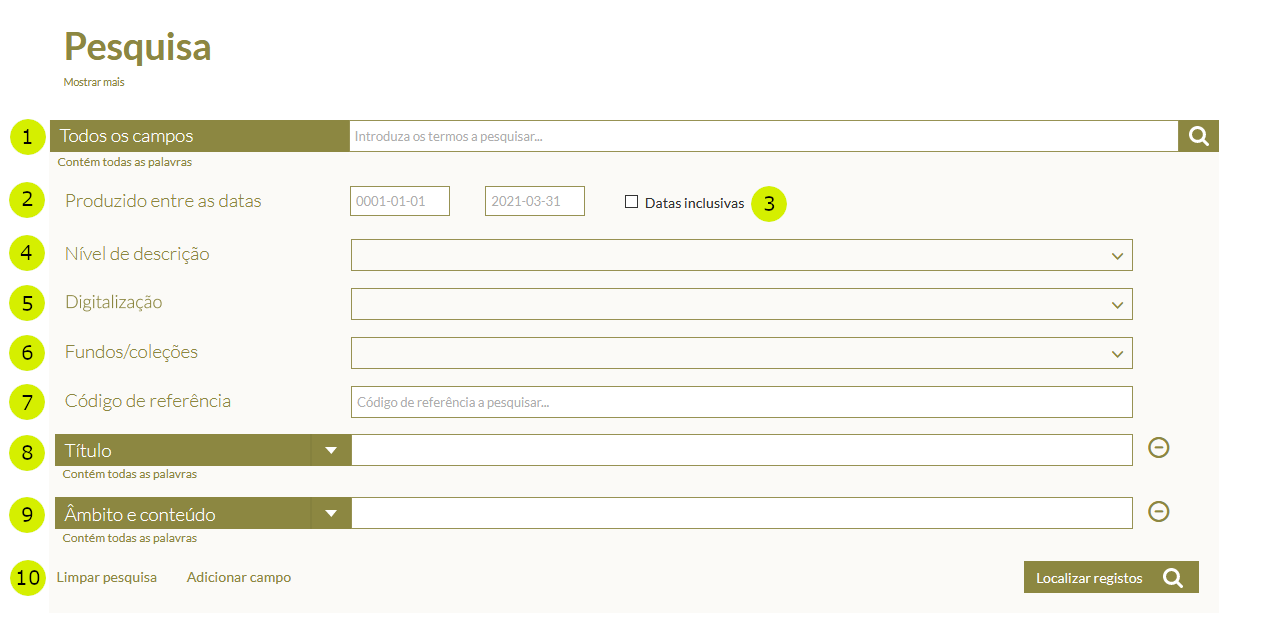
Pesquisa básica (1) e (2)
(1) Todos os campos – Pesquisa o termo ou os termos que pretenda em todos os campos.
Quando escrever expressões de pesquisa, não deve incluir palavras com três ou menos letras, vulgarmente designadas por stop words (de, da, das, do, dos, o, os, ou, a, as, e, etc.).
Para além do(s) termo(s) que pretende procurar, pode escolher a forma de pesquisa:
- Contém todas as palavras – É a opção predefinida. Pesquisa os registos que contenham todos os termos selecionados.
- Ex.: Se introduzir, por exemplo, a expressão «Inquisição [de] Lisboa» irá recuperar registos em que se verifique simultaneamente a existência de «Inquisição» e «Lisboa», podendo os termos estar juntos ou separados.
- Contém a frase exata – Pesquisa apenas os registos em que os termos selecionados surjam juntos.
- Ex.: Se introduzir, por exemplo, a expressão «Inquisição [de] Lisboa», irá recuperar apenas os registos que tenham os dois termos juntos.
- Contém qualquer uma das palavras – Pesquisa os registos que contenham, pelo menos, um dos termos selecionados.
- Ex.: Se introduzir a expressão «Inquisição [de] Lisboa» irá recuperar registos em que se verifique a existência de «Inquisição» e «Lisboa», só «Inquisição» ou só «Lisboa».
- Não contém as palavras – Pesquisa os registos que não contêm os termos selecionados.
- Ex.: Se introduzir, por exemplo, a expressão «Inquisição [de] Lisboa», todos os registos contendo estas palavras, de forma isolada ou conjunta, serão omitidos dos resultados.
- Não contém a frase exata – Pesquisa os registos em que os termos selecionados não surjam juntos.
- Ex.: Se introduzir, por exemplo, a expressão «inquisição [de] Lisboa», todos os registos contendo estas palavras conjuntamente serão omitidos dos resultados.
(2) Produzido entre as datas
Se o utilizador souber o intervalo de datas, pode preencher os respetivos campos:
- Se introduzir como data inicial o ano de 1800, a pesquisa irá devolver todos os registos com data de 1800 e posteriores.
- Se introduzir como data final o ano de 1800, a pesquisa irá devolver todos os registos com data de 1800 e anteriores.
- Se introduzir um intervalo entre 1800 e 1850, a pesquisa irá retornar todos os registos:
- Que se situam entre o período referido, incluindo os anos finais (1800 e 1850).
- Que contenham uma das datas constante do período compreendido, podendo a outra data estar fora desse âmbito. Será, por exemplo, recuperado um registo com data inicial de 1810 e final de 1900.
(3) Datas inclusivas, ou seja, pesquisa apenas os documentos que contenham só a data inicial, só a data final, ou ambas.
Pesquisa avançada (4) – (8)
Nesta opção a pesquisa pode incidir sobre um campo específico, em vez de pesquisar em todos os campos de descrição existentes.
(4) Nível de descrição – Pesquisa apenas um nível de descrição, por exemplo:
- Fundo – a totalidade dos documentos produzidos e recebidos por uma organização, família ou indivíduo, no decurso da sua atividade. Referindo-se a um órgão ou pessoa subordinada designa-se por subfundo. Ex.:
-
- Presidência da República (fundo)
- Instituto de Pesquisa Social Damião de Góis (subfundo)
- Conselho de Estado (subfundo)
- Conselho Superior de Defesa Nacional (subfundo)
- Chancelaria das Ordens Honoríficas (subfundo)
- Secção – subdivisão de um fundo. Ex.:
-
- Gabinete do Presidente
- Casa Civil
- Gestão de Pessoal
- Aprovisionamento
- Património
- Série – conjunto de documentos reunidos de forma orgânica por uma organização, família ou indivíduo. Ex.:
-
- Cartas credenciais de Embaixadores Estrangeiros
- Organização de Visitas de Entidades Estrangeiras
- Ordem Militar de Avis - Processos de Nacionais
- Ordem Militar de Santiago da Espada – Processos de Estrangeiros
- Visitas em território nacional
- Documento composto – conjunto de documentos relativos ao mesmo assunto ou atividade (processo). Ex.:
-
- Visita a Lisboa de Madame Virginie Hériot, delegada oficial do Yacht Club de France, realizada entre 2 e 6 de outubro de 1929.
- Visita oficial da Rainha Isabel II de Inglaterra e do Príncipe Filipe, Duque de Edimburgo, a Portugal, de 18 a 21 de fevereiro de 1957.
- Correspondência trocada com a Delegação Portuguesa à Conferência da Paz, de 1918 a 1919.
- Documento simples – documento singular (ex.: ofício, carta, memorando, relatório, fotografia, vídeo). Ex.:
-
- Carta enviada pela Rainha de Inglaterra ao Presidente da República, Craveiro Lopes, agradecendo e aceitando o convite para visitar Portugal.
- Programa da visita oficial a Portugal de sua Majestade a Rainha Isabel II e de Sua Alteza o Duque de Edimburgo a Portugal, de 18 a 20 de fevereiro de 1957.
- Telegrama endereçado ao Presidente da República por Egas Moniz, Ministro dos Negócios Estrangeiros, relativo à não presença do Presidente americano Wilson na Conferência de Paz, sobre a posição inglesa face a esta questão e sobre a ida da delegação portuguesa para Paris.
- Unidade de instalação – unidade física de arquivamento (caixa, maço, livro, pasta).
(5) Digitalização – Pesquisa apenas os documentos digitais ou digitalizados.
(6) Fundos/coleções – Pesquisa apenas o(s) fundo(s)/coleção(ões) que pretende.
(7) Código de referência – Pode pesquisar pelo código de referência. Caso disponha deste elemento, ele é o meio mais eficaz de localizar o documento que pretende, pois identifica-o inequivocamente.
Estes campos correspondem aos campos que são utilizados com maior frequência na pesquisa de documentos.
Pode ainda pesquisar por:
(8) Título
(9) Âmbito e conteúdo
(10) Ou em Adicionar campo, por qualquer um dos campos disponíveis, entre os quais:
- Âmbito e conteúdo
- Condições de acesso
- Condições de reprodução
- Cota atual
- Dimensão e suporte
- História administrativa/biográfica/familiar
- História custodial e arquivística
- Idioma(s)/escrita(s)
- Localidade
- Produtor
Os resultados apresentados resultam sempre da conjugação dos critérios selecionados.
Em Pesquisar, estão selecionadas um conjunto de pesquisas às áreas mais procuradas da base de dados.
Índices
A opção «Índices» tem como intuito auxiliar na navegação de vocabulários controlados, visualizando para cada termo as relações e documentação associada.

Através da navegação de vocabulários controlados (1), para além de podermos visualizar todos os termos que compõem um determinado vocabulário (e respetiva hierarquia), podemos também aceder diretamente a todos os registos que possam estar associados a cada um dos termos.
Resultados de pesquisa
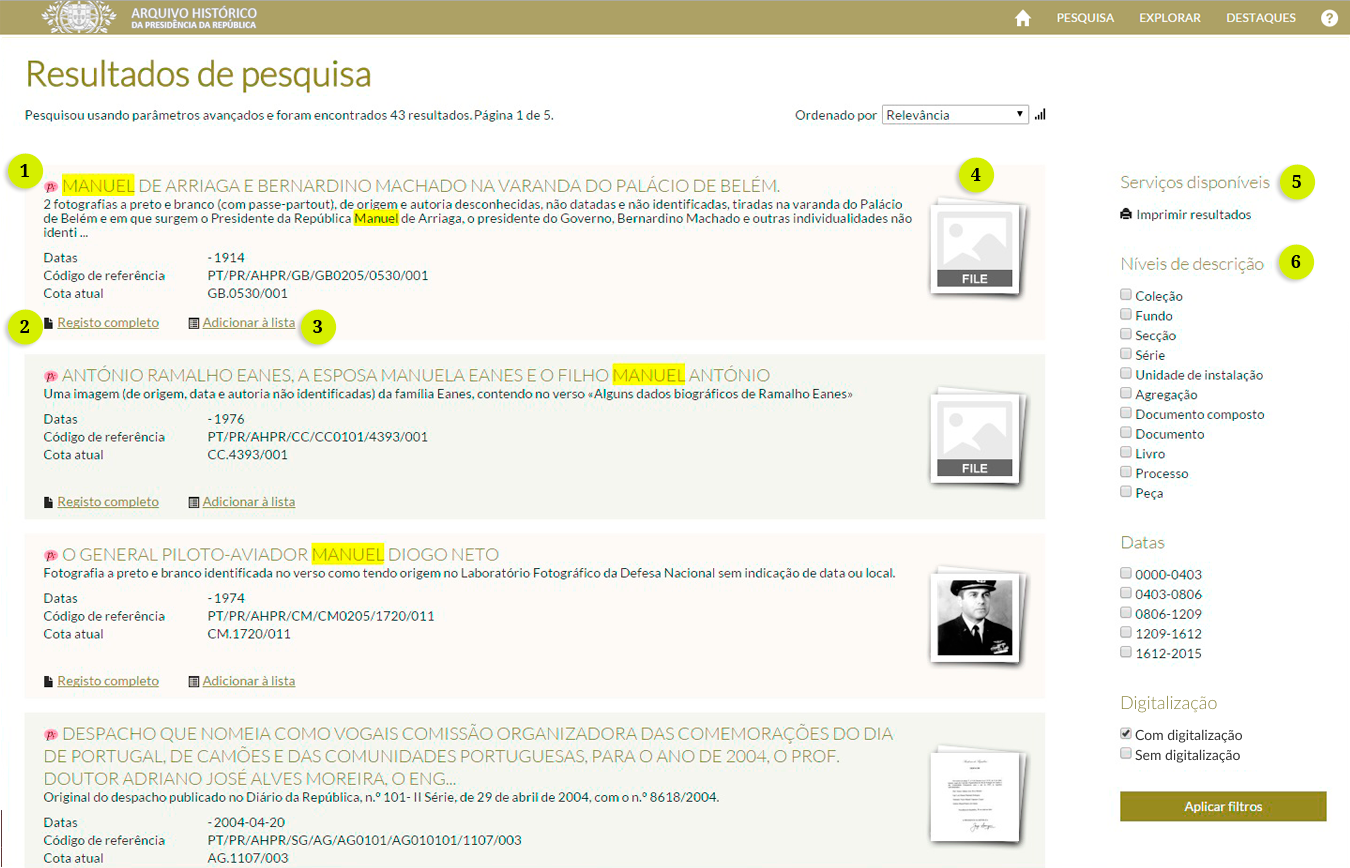
Os resultados da pesquisa apresentam o número de resultados obtidos da pesquisa efetuada e 10 registos de resultados por página. Para cada registo (1) é apresentada informação comum, como o título, âmbito e conteúdo, datas, código de referência e cota atual.
Pode consultar o registo completo clicando no link respetivo (2), ou clicando no título do registo. Se quiser guardar um registo para posterior consulta, poderá adicioná-lo à sua lista pessoal de registos (3). Outras operações disponíveis são a exportação dos registos adicionados à lista para formato CSV (Excel), ou o envio dos registos por «e-mail».
Se o registo tiver digitalizações associadas será apresentada a sua miniatura e pode aceder à página de visualização da mesma ao clicar sobre a imagem (4). Poderá ainda imprimir a lista de resultados clicando nos «Serviços disponíveis» (5).
Poderá também refinar a pesquisa utilizando os filtros disponíveis do lado direito da interface, premindo no fim o botão «Aplicar Filtros» (6).
Detalhes de um registo
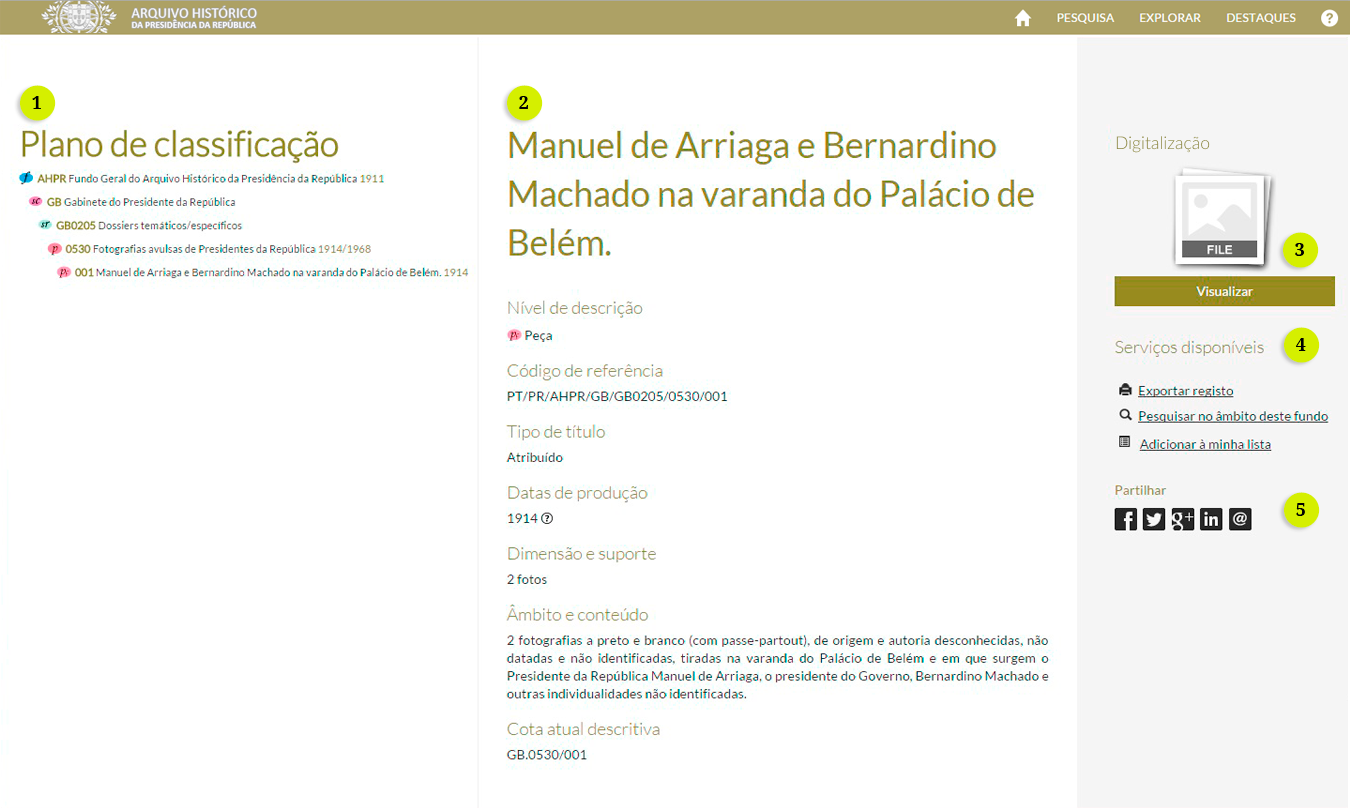
Ao visualizar um registo, ser-lhe-á apresentada uma página dividida em três secções:
Plano de classificação (1), onde é apresentada a árvore hierárquica do registo visualizado, que vai desde o fundo ou coleção respetiva até ao mesmo. O utilizador pode usar a árvore para navegar entre os registos apresentados na árvore.
(2) Registo, onde figura toda a informação do registo.
(3) Visualizar o documento caso esteja disponível.
(4) Serviços disponíveis:
- Exportar o registo
- Pesquisar no fundo
- Adicionar a uma lista
(5) Partilhar nas redes sociais.
Visualização das digitalizações
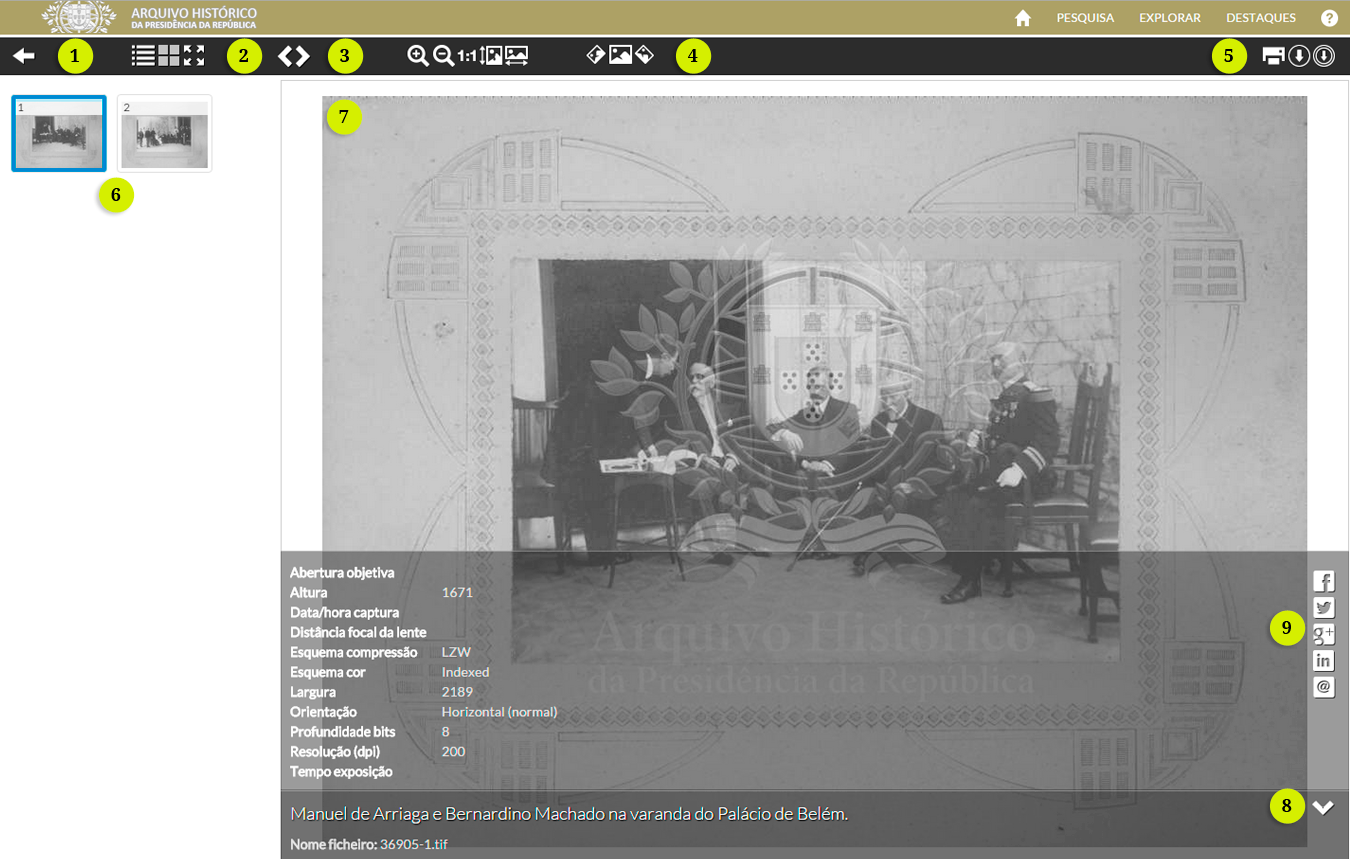
Aqui pode consultar todos os ficheiros (imagens, vídeos, PDF, etc.) associados ao registo
(1) Para voltar à descrição
(2) Para alternar entre a vista de miniaturas, árvore ou ecrã completo.
(3) e (6) Para navegar entre as várias imagens.
(4) e (7) Para fazer «zoom» e rodar a imagem.
(5) Para descarregar ou imprimir a imagem.
(8) Para apresentar os dados técnicos do ficheiro.
(9) Para partilhar a imagem nas redes sociais ou por «e-mail».